-Рубрики
- английский язык (11)
- (2)
- мантры (1)
- кулинария (0)
- Мастика, торты. (0)
- 8 Марта (0)
- англ.яз (18)
- Вероничке (11)
- ВИДЕО (13)
- Внучатам (9)
- Вязание (25)
- Для здоровья (48)
- для меня (42)
- игры (0)
- компьютерный ликбез (37)
- консервирование (24)
- красота и здоровье (8)
- Кулинария (167)
- (3)
- мастер- класс (25)
- мультики (2)
- мыловарение (2)
- Новый год (10)
- Песни, стихи. (2)
- плетение из газет (2)
- плетение из газет (1)
- полезности для дома (44)
- Просто интересно (42)
- рисование (5)
- салаты (2)
- торт,печенье,сладости (109)
- фотошоп (1)
- шитьё (24)
-Музыка
- Мантра нежности и любви
- Слушали: 392 Комментарии: 0
- Марк Тишман - "Я стану твоим ангелом"
- Слушали: 32035 Комментарии: 0
- Armik / Meet you in heaven.
- Слушали: 95828 Комментарии: 0
- Bertie Higgins - Casablanca (Музыка которую долго искал)
- Слушали: 147413 Комментарии: 0
-неизвестно
-Всегда под рукой
-Подписка по e-mail
-Поиск по дневнику
-Постоянные читатели
-Сообщества
-Статистика
Другие рубрики в этом дневнике: шитьё(24), фотошоп(1), торт,печенье,сладости(109), салаты(2), рисование(5), Просто интересно(42), полезности для дома(44), плетение из газет(1), плетение из газет(2), Песни, стихи.(2), Новый год(10), мыловарение(2), мультики(2), Мастика, торты.(0), мастер- класс(25), мантры(1), кулинария(0), Кулинария(167), красота и здоровье(8), консервирование(24), игры(0), для меня(42), Для здоровья(48), Вязание(25), Внучатам(9), ВИДЕО(13), Вероничке(11), английский язык(11), англ.яз(18), 8 Марта(0), (2)
видеомонтаж |
Это цитата сообщения МирАлин [Прочитать целиком + В свой цитатник или сообщество!]
Вчера мне прислали долгожданное видео и моему разочарованию не было предела. Качество картинки, звук - всё было отлично, но... Но снимали его на планшет и держали планшет вертикально. И на мониторе всё выглядело лёжа на боку. Покрутив немного шеей, а потом и ноутбуком, я решила, что мне это не нужно и скачала универсальный видео редактор "ВидеоМОНТАЖ". И должна вам сказать, что многим из вас он может пригодиться.
Натали+Никитка=Любовь
Это очень удобная программа для поворота видео, позволяющая разворачивать видео, которое вы сняли со смартфона или планшета в вертикальном положении.
|
Без заголовка |
Это цитата сообщения babeta-liza [Прочитать целиком + В свой цитатник или сообщество!]
Если на вашем системном диске (обычно это диск "С") осталось
мало свободного места, то его пора "почистить".
Для этих целей существует множество утилит, но мы вам покажем
3 простых способа, которые сами часто используем на практике:
|
>Как записывать большие флешки |
Это цитата сообщения babeta-liza [Прочитать целиком + В свой цитатник или сообщество!]
 С развитием технологий пользователи ПК имеют возможность переносить все больший объем информации между ПК с помощью разных носителей.
С развитием технологий пользователи ПК имеют возможность переносить все больший объем информации между ПК с помощью разных носителей.
Один из таких носителей – это флеш-память (далее флешка), которая подключается по USB-порту.
Я думаю, что большинство пользователей ПК уже знают, как выглядит флешка, и пользуются ними. Для интересующихся есть статьи в википедии: Флеш-память и USB флеш-накопитель.
С ростом объема флешек (на сегодняшний день самая большая - Kingston DataTraveler 300на 256ГБ) у пользователей все чаще появляется вопрос:
«Не могу записать большой файл на флешку. Что делать?».
Такой вопрос возникает при работе с флешками объемом более 4ГБ и записи на них файлов размером более 4ГБ. При этом ОС выдает сообщение, что на флешке нет места для записи.
|
Бесплатный математический калькулятор онлайн |
Это цитата сообщения virtoree-07 [Прочитать целиком + В свой цитатник или сообщество!]
http://kalkulyatoronline.ru/
Вполне возможны многие уже знакомы с этим инженерным онлайн сервисом, но я все-таки еще раз расскажу для тех кто не знает.
В глобальной сети Интернет каждый день анонсируется очень большое количество полезных бесплатных сервисов которые каким-либо образом делают проще нашу работу, учебу и конечно жизнь! Сервис калькулятор онлайн как раз из этого разряда.
Математический онлайн калькулятор не требует скачивания, установки и регистрации! Плюс ко всему еще и полностью бесплатный, что сейчас достаточно редко для расчетных сервисов (вольфрам да этот только знаю из нормальных). Возможности и функциональность удивляют, кроме стандартных функций: нахождение синуса и косинуса, возведение в степень числа и вычисление корня, есть так сказать и продвинутые возможности: решение логарифмов по любому основанию, расчет комплексных чисел, решение матриц, решение интегральных уравнений, расчет факториалов и даже решение уравнений! Считает практически все!!!
Бесплатный калькулятор также имеет мощный конвертер величин (для перевода всевозможных единиц измерения) и возможность построения графиков функций онлайн. Подсчитывает все быстро, есть возможность использования через смартфон, есть подробная инструкция на русском языке.
|
А красивых фоток хочется? ВИП ТАЛИСМАН - Это Более 3530 Фотоэффектов, Которые Можно Б |
Это цитата сообщения Фима-Собак [Прочитать целиком + В свой цитатник или сообщество!]
Кликабельный баннер:

Читать далее
Поскольку интереснейших рамок там очень много, то имея нормальные фотки можно очень красиво их оформить. В такие рамки я поместила фотки сына и его девушки:


|
38 клавиатурных сокращений, которые работают в любом браузере |
Это цитата сообщения natali2311 [Прочитать целиком + В свой цитатник или сообщество!]

Освоив эти несложные трюки вы сможете убить сразу трех зайцев: значительно увеличите производительность труда, поразите всех окружающих своими хакерскими умениями, ну и сможете спокойно продолжать серфинг даже при поломанной мышке. Совсем не обязательно учить весь этот список наизусть — достаточно просто найти несколько операций, которые вы делаете чаще всего, и попытаться впредь использовать для этого горячие клавиши. Сэкономленные на этом секунды очень быстро вернутся к вам часами дополнительного свободного времени.
Работа с вкладками
Ctrl+1-8 – Переключение на вкладку, положение которой на панели вкладок соответствует нажатой вами цифре.
Ctrl+9 – Переключение на последнюю вкладку независимо от ее номера.
Ctrl+Tab – Переключение на следующую вкладку, то есть на одну вправо.
Ctrl+Shift+Tab – Переключение на предыдущую вкладку, то есть на одну влево.
Ctrl+W, Ctrl+F4 – Закрыть текущую вкладку.
Ctrl+Shift+T – Открыть повторно последнюю закрытую вкладку.
Ctrl+T – Открыть новую вкладку.
Ctrl+N – Открыть новое окно браузера. Навигация
Alt+Стрелка Влево, Backspace – Назад.
Alt+Стрелка Вправо, Shift+Backspace – Вперед.
F5 – Обновить.
Ctrl+F5 – Обновить с игнорированием кэша, то есть загрузить страницу по новой.
Escape – Остановить загрузку.
Alt+Home – Открыть домашнюю страницу. Масштабирование
Ctrl+»+», Ctrl+Колесо мышки вверх – Увеличить.
Ctrl+»-», Ctrl+Колесо мышки вниз — Zoom out.
Ctrl+0 – Вернуть исходный масштаб.
F11 – Полноэкранный режим. Скроллинг
Space, Page Down – На один экран вниз.
Shift+Space, Page Up – На один экран вверх.
Home – В начало страницы.
End – В конец страницы. Адресная строка
Ctrl+L, Alt+D, F6 – Выделить текст в адресной строке.
Ctrl+Enter – Автоматически добавит www. в начало и .com в конце введенного вами слова и откроет эту страницу.
Alt+Enter – Откроет набранный адрес в новой вкладке. Поиск
Ctrl+K, Ctrl+E – Фокусировка на встроенном в браузер поле поиска для ввода запроса.
Alt+Enter – Открыть результаты поиска в новой кладке.
Ctrl+F, F3 – Открыть инструмент поиска по текущей странице.
Ctrl+G, F3 – Найти следующее значение при поиске по странице.
Ctrl+Shift+G, Shift+F3 – Найти предыдущее значение при поиске по странице. История & закладки
Ctrl+H – Открыть просмотр истории.
Ctrl+J – Открыть загрузки.
Ctrl+D – Сохранить закладку на текущий сайт
Ctrl+Shift+Del – Открыть инструмент очистки истории, кэша, загрузок и т.д. Другие функции
Ctrl+P – Печать текущей страницы.
Ctrl+S – Сохранить страницу на жесткий диск.
Ctrl+O – Открыть файл.
Ctrl+U – Посмотреть код текущей страницы. (Кроме IE).
|
Без заголовка |
Это цитата сообщения Шрек_Лесной [Прочитать целиком + В свой цитатник или сообщество!]
Вы хорошо знакомы со своим компьютером? Если у Вас есть такая программа![]() и Вы не знаете как её использовать с пользой для себя, то посмотрите подробное объяснение. Изучив такой урок, Вы сможете создавать свои незабываемые видеофильмы.
и Вы не знаете как её использовать с пользой для себя, то посмотрите подробное объяснение. Изучив такой урок, Вы сможете создавать свои незабываемые видеофильмы.
Ну как разобрались? У многих , такая программка есть и её можно использовать , теперь знаете как. Она Вам может пригодится очень после Вашего любого путешествия или отдыха здесь . Каждый берёт с собой фотоаппараты и видеокамеры . Вот эти незабываемые и красивые моменты Вы теперь сможете собрать в красивый видеофильм с музыкальным сопровождением.

|
Самый лучший поисковик музыки - MUZEBRA. |
Это цитата сообщения Шрек_Лесной [Прочитать целиком + В свой цитатник или сообщество!]
Поём, танцуем и просто слушаем музыку, наслаждаясь качеством прослушивания. Да, да ! Сейчас я Вас буду знакомить со своим любимым и бесплатным поисковиком музыки. Это - Muzebra !
Вы, наверное, обратили внимание, в моём дневнике, почти все музыкальные посты оформлены плеером именно с этого сайта Muzebra.com.

Удобно и очень просто . Этот поисковик музыки - такая умная машина, которая ищет mp3 файлы по всему интернету. Вы можете найти любую музыку, при этом прослушать её, скачать, опубликовать себе в блог и всё это бесплатно и без каких либо ограничений в считанные секунды. Как это сделать ? Да очень просто. Заходите по ссылке /поисковик музыки/ и у Вас откроется такая страница:


Вводите название песни, или исполнителя,группы, да и вообще любую композицию. У Вас выйдет внизу , как плейкаст с песнями

А вот для того чтобы сделать какие то действия,что именно хотите, скачать , поделиться, т.е вставить в блог, пройдитесь справа по значкам

Нажимаете определённый значок и читаем. Под каждым знаком описано его назначение. Я когда подбираю музыку для блога, нажимаю на значок поделиться треком, там выходит табличка с кодом, в нём устроен уже плеер с песней, что очень удобно для блоггеров. Ну пока Вы не попробуете всего этого сами, вы этого не поймёте, то есть удобства и простоты использования.
Музыку, по моему любят все, каждый, конечно, разного жанра. Это всегда приятно, под любое настроение можно выбрать песню и послушать.Кто -то любит подпевать, слушая любимую песню. Но этот поисковик и это учёл. Здесь Вы сможете найти и слова песен, найдите справа значок  , вот тут то и разучивайте свои песни. Подобрав свои любимые песни, Вы сможете создать свой плейкаст и Ваша любимая музыка будет всегда под рукой. Для этого надо нажать вверху на чарты и у Вас выйдет такая страничка:
, вот тут то и разучивайте свои песни. Подобрав свои любимые песни, Вы сможете создать свой плейкаст и Ваша любимая музыка будет всегда под рукой. Для этого надо нажать вверху на чарты и у Вас выйдет такая страничка:

Увидите значок "всё в плейлист" . Всё Ваши песни под рукой. Также Вы сможете просмотреть плейкасты других пользователей и подписаться на них.
А ещё, здесь Вы сможете найти прекрасное онлайн радио. Нажимаете вверху на РАДИОСТАНЦИИ и перед Вами откроется большой выбор радиостанций. Одни песни , без назойливых реклам.
Моё мнение- это самый лучший поисковик музыки. Если Вы всё же воспользуетесь им , то не пожалеете. Зарегистрировавшись на этом сайте у Вас появиться больше возможностей пользования поисковиком. Регистрация бесплатна.
Заходите прямо сейчас и знакомьтесь!

|
секретные клавиши |
Это цитата сообщения Joker-6 [Прочитать целиком + В свой цитатник или сообщество!]
Для вашего цитатника!!!
|
блокировка от парнобаннера |
Это цитата сообщения sharm [Прочитать целиком + В свой цитатник или сообщество!]
Лечимся от баннеров-AntiWinLocker
Сегодня в течение дня мне позвонило несколько человек с просьбой освободить компьютер от блокирующего порнобаннера.И я хочу рассказать об инструменте с помощью которого легко и быстро можно выполнить данную процедуру.Смотрите здесь.
|
ответы на вопросы |
Это цитата сообщения ellmirchik [Прочитать целиком + В свой цитатник или сообщество!]
Ещё фаq по общим вопросам.
Самая полная инфо по настройкам дневника, приведённая нашем дорогим другом ![]() Rost
Rost
1)Как сменить ник
3)Как стать/перестать быть ПЧ?
4)По какому принципу начисляются звёздочки?
5)Не загружается музыка или видео...
6)Как поместить всю понравившуюся музыку в днев при условии, что файлов можно добавить не более, чем на 8 Мб?
7)Вопросы по поводу отношений (сколько можно выражать, как узнать, кто выразил)?
8)Как вставить в пост несколько картинок?
9)Как вставлять в дневник видео с YouTube?
10)Как регулировать получение уведомлений (подписаться/отписаться)?
11)Как скачать музыку с ли.ру?
12)Как скачать видео с ли.ру?
13)Как назначить модеров в сообщество?
14)Как вставить картинку в эпиграф и в другие поля? Как сделать так, чтобы она была посередине?
15)Как открыть/закрыть днев для определённых людей?
16)Как удалить анкету знакомств?
17)Как узнать, кто смотрел дневник?
18)Как удалить пост?
19)Как убрать/поставить схему аудитории читателей?
20)Как удалить дневник?
21)Как добавить сообщение в микроблог? Как убрать микроблог?
22)Как убрать под кат?
23)Почему не работает расширенный редактор?
24)Почему при достаточном количестве сообщений звёздочка не добавляется?
25)Чем отличается открытое сообщество от закрытого?
26)Как отправить предложение дружбы?
27)Как сделать ссылку на дневник юзера в виде ника?
28)Как создать пост только с картинкой?
29)Сколько можно добавить аватаров?
30)Как создавать рубрики?
31)Как поставить рядом с баннером окошко с кодом на него?
32)Какие спец-коды можно использовать?
Использование спецкодов.
33)Как замутить кнопку?
34)Где найти черновик?
35)Удаляется ли запись из черновика после опубликования в дневнике?
36)Как создать тест?
37)Можно ли восстановить удалённый днев? Сколько раз можно восстанавливать днев после очередного удаления? Освобождается ли ник после удаления дневника?
38)Почему дневник приглашённого отмечен красным крестиком и очки за действия приглашённого не начисляются?
39)Что означают фигурка рядом с ником? От чего зависит её цвет?
40)Где указано количество опубликованных постов и комментариев в дневнике?
41)Как определить прошлый ник пользователя?
42)Какие существуют способы добавления сообщений в дневник?
Информация будет обновляться по мере потери актуальности.
Если у вас возникнет вопрос, ответ на который вы здесь не найдёте, обратитесь к настройкам или более опытным пользователям. И не забудьте отправить модераторам просьбу включить этот вопрос в соответствующий пост. Удачного дня.
Спасибо юзерам, ссылки на дневники которых использованы.
Спасибо ![]()
Leeres_Herz и ![]() kshushlin.
kshushlin.
Огромное спасибо ![]() Rost!
Rost!
И ещё, огромная просьба: ИСПОЛЬЗУЙТЕ КНОПКУ ПОИСКА ПО СООБЩЕСТВУ, ТАК КАК ВПОЛНЕ ВОЗМОЖНО, ЧТО, ДАЖЕ ЕСЛИ ОТВЕТ НА ЗАДАННЫЙ ВАМИ ВОПРОС В ЭТОМ ПОСТЕ ОТСУТСТВУЕТ, ОН УЖЕ ОБСУЖДАЛСЯ В ДАННОМ СООБЩЕСТВЕ.
|
клавиши в браузере хром |
Это цитата сообщения Марриэтта [Прочитать целиком + В свой цитатник или сообщество!]
Источник http://www.google.com
Горячие клавиши и полезности в браузере Chrome. Быстрые клавиши для Windows
- [CTRL + W] Закрыть текущую вкладку
- [CTRL + E / CTRL + K] Поиск с помощью Гугла
- [CTRL + R] Перезагрузить страницу
- [CTRL + T] Открыть новую вкладку
- [CTRL + U] Смотреть исходный код страницы
- [CTRL + P] Печать страницы
- [CTRL + D] Добавить страницу в закладки
- [CTRL + F] Поиск текста на странице
- [CTRL + G] Искать дальше
- [CTRL + H] Читать историю
- [CTRL + J] Страница ваших загрузок
- [CTRL + L] Выделить УРЛ страницы
- [CTRL + N] Новое окно(не вкладка)
- [CTRL + SHIFT + N] Открыть окно с режимом инкогнито
- [CTRL + + / CTRL + MOUSEUP] Приблизить
- [CTRL + - / CTRL + MOUSEDOWN] Отдалить
- [SHIFT + ESC] Дипетчер задач
- [CTRL + SHIFT + T] Открыть последнюю закрытую вкладку
- [CTRL + B] Добавить сверху панель закладок
- [CTRL + 1] или [CTRL + 2] и т.д. - переключение между вкладками
-
Вставляем только текст
Наверно многие сталкивались с ситуацией, когда при копировании какого либо текста в интернете копируется не только текст, но и все его оформление включая шрифт, цвет и отступы. Порой это очень раздражает т.к. приходится вычищать всю эту лишнюю информацию. Но можно поступить проще! Достаточно вместо стандартного «Вставить» (Ctrl-V) использовать комбинацию Ctrl-Shift-V, и текст вставится как простой текст без лишнего оформления.

-
Как запустить Google Chrome с закрепленными вкладками

Если вы хотите, чтобы при запуске браузера Chrome определенные сайты сразу запускались в закрепленных вкладках, то в этом вам поможет нехитрый параметр, которой надо дописать в ярлыке.
--pinned-tab-count=2 http://my-chrome.ru/ http://download.my-chrome.ru/,где значение «2″ обозначает количество закрепленных вкладок, а дальше через пробелы перечисляются адреса открываемых страниц.В последней тестовой версии появилась достаточно интересная фича. Думаю многим знакома ситуация, когда при постоянно открытом браузере в нем не менее постоянно открыта какая то страница (почта, новости или т.п.). Ну так вот, именно для таких «долгоиграющих» вкладок разработчики браузера создали возможность закреплять вкладки.Закрепленная вкладка прижимается к левому краю панели вкладок, убирает заголовок, оставляя только иконку.
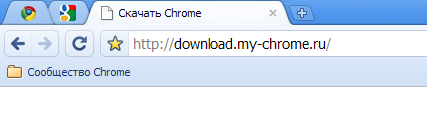
|
просмотр сайтов без регистрации |
Это цитата сообщения artemin [Прочитать целиком + В свой цитатник или сообщество!]

Сервис AllLogin создан для помощи пользователям сети Интернет. Мы предоставляем всем желающим возможность получить логин и пароль для просмотра интересующего сайта без регистрации.
Более 10% от всего времени пребывания в Интернете люди тратят на регистрации для различных форумов, сайтов и блогов. Мы позволяем сэкономить ваше время и получить информации. Мы рекомендуем использовать логин и пароль только в ознакомительных целях.
Администрация ресурса не несет ответственности за полученные данные логина/пароля и их использование.
База сервиса собиралась вручную и постоянно контролируется модераторами, которые не допускают попадания в неё сайтов нарушающих моральный принципы и устои.
|
восстановление фото, всех данных с жесткого диска |
Это цитата сообщения Konstancia [Прочитать целиком + В свой цитатник или сообщество!]
 С появлением в нашей жизни компьютерных технологий многие ее аспекты перешли в виртуальную плоскость. Компьютер стал неизменным помощником в работе, учебе и отдыхе. А наши домашние ПК стали выгодно совмещать в себе кинотеатр, игротеку и даже семейный фотоальбом. И как обидно и досадно бывает когда драгоценные папки, хранящие историю твоей семьи, бесследно исчезают из-за слетевшей системы - мне пришлось убедится в этом на собственном опыте. Но теперь я знаю, что есть программа для восстановления jpg Starus Photo Recovery, которая как волшебная палочка способна вернуть утраченные файлы. Она достаточно мощна и может пригодится в работе как фотолюбителя, так и профессионала.
С появлением в нашей жизни компьютерных технологий многие ее аспекты перешли в виртуальную плоскость. Компьютер стал неизменным помощником в работе, учебе и отдыхе. А наши домашние ПК стали выгодно совмещать в себе кинотеатр, игротеку и даже семейный фотоальбом. И как обидно и досадно бывает когда драгоценные папки, хранящие историю твоей семьи, бесследно исчезают из-за слетевшей системы - мне пришлось убедится в этом на собственном опыте. Но теперь я знаю, что есть программа для восстановления jpg Starus Photo Recovery, которая как волшебная палочка способна вернуть утраченные файлы. Она достаточно мощна и может пригодится в работе как фотолюбителя, так и профессионала.
|
владельцам ноутбуков |
Это цитата сообщения auriki [Прочитать целиком + В свой цитатник или сообщество!]
|
Серия сообщений "полезности":полезностиЧасть 1 - Ссылки для украшения дневника
Часть 2 - Полезная информация
Часть 3 - Компьютерные подсказки. Владельцам ноутбуков. В копилку
Часть 4 - Компьютерные подсказки. Компьютер для женщин. В копилку
Часть 5 - Поиск информации в интернете с помощью 30 поисковиков
...
Часть 12 - Компьютерные подсказки. Маленькие хитрости Firefox, горячие клавиши
Часть 13 - возможность скрыть картинки в комментариях
Часть 14 - Если компьютер работает медленно или зависает. Что делать. Компьютерные подсказки
Серия сообщений "Компьютерные подсказки":Компьютерные подсказкиЧасть 1 - Библиотека бесплатных программ
Часть 2 - Immunet Protect. 2-я антивирусная программа
...
Часть 4 - Файлообменник WeTransfer
Часть 5 - Компьютерные подсказки. Много полезностей. Компьютер, блог и не только
Часть 6 - Компьютерные подсказки. Владельцам ноутбуков. В копилку
Часть 7 - Компьютерные подсказки. Компьютер для женщин. В копилку
Часть 8 - Компьютерные подсказки. Бесшовный фон Программа 20/20 v2.2
...
Часть 20 - Сайты для поиска бесплатных качественных изображений
Часть 21 - Компьютерные подсказки. Чем открыть файлы различных форматов. Расширения файлов.
Часть 22 - Дефрагментация жесткого диска в Windows. Компьютерные подсказки
|
несколько способов для создания таблицы |
Это цитата сообщения Владимир_Шильников [Прочитать целиком + В свой цитатник или сообщество!]
В документах часто приходится сталкиваться с таблицами. В таблицу можно занести разные данные, с помощью таблицы можно удобно оформить титульный лист курсовой или дипломной работы, сделать шапку документа. В этой заметке я расскажу о том, как можно создать простую таблицу.
Word предлагает несколько способов.
|
УДАЛЕНИЕ ВИРУСОВ |
Это цитата сообщения zomka [Прочитать целиком + В свой цитатник или сообщество!]
|
|
НАСТРОЙКИ ГУГЛ ХРОМ |
Это цитата сообщения Владимир_Шильников [Прочитать целиком + В свой цитатник или сообщество!]
При скачивании браузера Google Chrome с официального сайта мы получаем очень уж аскетичный продукт. Но это обманывающее впечатление вполне можно исправить. Для этого нужно немного покапаться в его настройках.
Начинающие пользователи, не заморачиваются с этим и тем самым упускают очень большие возможности этого браузера.
Давайте рассмотрим, на мой взгляд, самые основные его настройки.
Но сначала нужно упомянуть его некоторые отличия от других браузеров.
И так начнем.
|
ВСПЛЫВАЮЩЕЕ ОКНО-ЗАКРЫТЬ. |
Это цитата сообщения BraveDefender [Прочитать целиком + В свой цитатник или сообщество!]
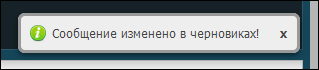
Вчера появилось много "всплывашек" - всплывающих мгновенных уведомлений о разных событиях в дневнике и у ваших друзей.
Валентин написал пост по этому поводу, и там уже раз сто спросили, как это отключить.
Как отключить всплывающие уведомления
Если вы пользуетесь плавающей панелью, то нажмите на кнопку "Настройки".
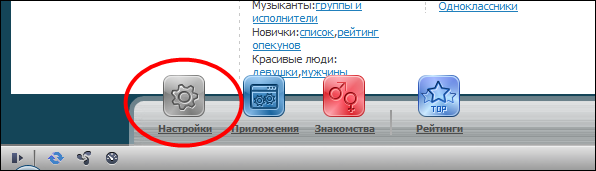
|
символы |
Это цитата сообщения Бахыт_АБМ [Прочитать целиком + В свой цитатник или сообщество!]
Источник

|
|
| Страницы: | [2] 1 |











 - вызов справки по сочетанию клавиш.
- вызов справки по сочетанию клавиш. - вызов настроек энергопотребления.
- вызов настроек энергопотребления. - включении / выключение BlueTooth.
- включении / выключение BlueTooth. - включение / выключение спящего режима.
- включение / выключение спящего режима. - если к ноутбуку подключен внешний дисплей (монитор или телевизор), то с помощью этой комбинации клавиш можно переключать режимы отображения: на дисплей ноутбука, на внешний дисплей или одновременно на дисплей ноутбука и внешний дисплей.
- если к ноутбуку подключен внешний дисплей (монитор или телевизор), то с помощью этой комбинации клавиш можно переключать режимы отображения: на дисплей ноутбука, на внешний дисплей или одновременно на дисплей ноутбука и внешний дисплей. - выключение монитора ноутбука с целью энергосбережения.
- выключение монитора ноутбука с целью энергосбережения. - включение / выключение TouchPada (устройство, по которому Вы водите пальцем для перемещения курсора. Заменяет мышь).
- включение / выключение TouchPada (устройство, по которому Вы водите пальцем для перемещения курсора. Заменяет мышь).
 - включение / выключение звука.
- включение / выключение звука. - включить / выключить режим цифровой клавиатуры. Т.е. если этот режим включен, то при нажатии клавиш, на которых есть значки цифр синего цвета или цифры, обведённые белой рамкой, будут отображаться соответствующие цифры (как на калькуляторе).
- включить / выключить режим цифровой клавиатуры. Т.е. если этот режим включен, то при нажатии клавиш, на которых есть значки цифр синего цвета или цифры, обведённые белой рамкой, будут отображаться соответствующие цифры (как на калькуляторе). - включение / выключение режима перемещения экрана. На сейчас работает только в Excel.
- включение / выключение режима перемещения экрана. На сейчас работает только в Excel. - цифра 7 при включенном режиме NumLk.
- цифра 7 при включенном режиме NumLk. - цифра 8 при включенном режиме NumLk.
- цифра 8 при включенном режиме NumLk. - цифра 9 при включенном режиме NumLk.
- цифра 9 при включенном режиме NumLk. - символ «/» при включенном режиме NumLk.
- символ «/» при включенном режиме NumLk. - цифра 4 при включенном режиме NumLk.
- цифра 4 при включенном режиме NumLk. - цифра 5 при включенном режиме NumLk.
- цифра 5 при включенном режиме NumLk. - цифра 6 при включенном режиме NumLk.
- цифра 6 при включенном режиме NumLk. - символ «*» при включенном режиме NumLk.
- символ «*» при включенном режиме NumLk. - цифра 1 при включенном режиме NumLk.
- цифра 1 при включенном режиме NumLk. - цифра 2 при включенном режиме NumLk.
- цифра 2 при включенном режиме NumLk. - цифра 3 при включенном режиме NumLk.
- цифра 3 при включенном режиме NumLk. - символ «-» при включенном режиме NumLk.
- символ «-» при включенном режиме NumLk. - цифра 0 при включенном режиме NumLk.
- цифра 0 при включенном режиме NumLk. - символ «+» при включенном режиме NumLk.
- символ «+» при включенном режиме NumLk. - увеличить яркость монитора.
- увеличить яркость монитора. - уменьшить яркость монитора.
- уменьшить яркость монитора. - увеличить звук.
- увеличить звук. - уменьшить звук.
- уменьшить звук. - режим работы клавиши Home.
- режим работы клавиши Home. - режим работы клавиши End.
- режим работы клавиши End. - включение / выключение сети Wi-Fi.
- включение / выключение сети Wi-Fi. - получение почты. Этот режим назначается с помощью спец. программного обеспечения, которое должно поставляться вместе с ноутбуком.
- получение почты. Этот режим назначается с помощью спец. программного обеспечения, которое должно поставляться вместе с ноутбуком. - подключение к интернету. Этот режим также назначается с помощью спец. программного обеспечения, которое должно поставляться вместе с ноутбуком.
- подключение к интернету. Этот режим также назначается с помощью спец. программного обеспечения, которое должно поставляться вместе с ноутбуком. - включение / выключение вэбкамеры.
- включение / выключение вэбкамеры. - один трек назад в Windows Media PlayerE.
- один трек назад в Windows Media PlayerE. - начать проигрывание/пауза в Windows Media PlayerE.
- начать проигрывание/пауза в Windows Media PlayerE. - один трек вперёд в Windows Media PlayerE.
- один трек вперёд в Windows Media PlayerE. - остановить проигрывание в Windows Media PlayerE.
- остановить проигрывание в Windows Media PlayerE.

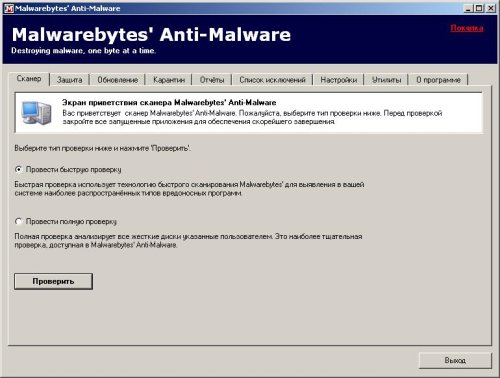
 При скачивании браузера Google Chrome с
При скачивании браузера Google Chrome с 
